
メタマスクが「ドル表記」なので、NFTを買うときにわかりづらい。

日本円で表記させる方法はない?

こんな悩みにお答えします。
結論ですが、メタマスクの金額を日本円に変えるには「設定変更」すればOKです。
3分ほどで終わる簡単な作業なので、ぜひ設定してください。
ちなみに、ぼくは「日本円表記」は「割と必須の設定」だと思っています。
なぜならNFTの世界にいると「金銭感覚がバグる」から。
マジです。

NFTを買うときはETH(イーサ)を使用しますが
「0.02ETHっていくらだっけ?」
というのが直感的にわからないんですね。
執筆時点の価格だと、0.02ETH = 3,400円ぐらい。
「気づかないうちにどんどんお金を使いすぎてしまった…」と後悔しないためにも「日本円表記」の設定をしておきましょう。
以下で設定方法を解説していきます。
【スマホ版】メタマスクを「ドル→日本円」表記に変える方法

まずスマホ版のメタマスクを開きます。

「メタマスクの使い方」は、こちらにまとめてあります。
【スマホ版】メタマスクアプリの使い方【操作方法マニュアル】
ウォレット画面を開くと、以下のように手持ちのお金が「ドル表記」されています。
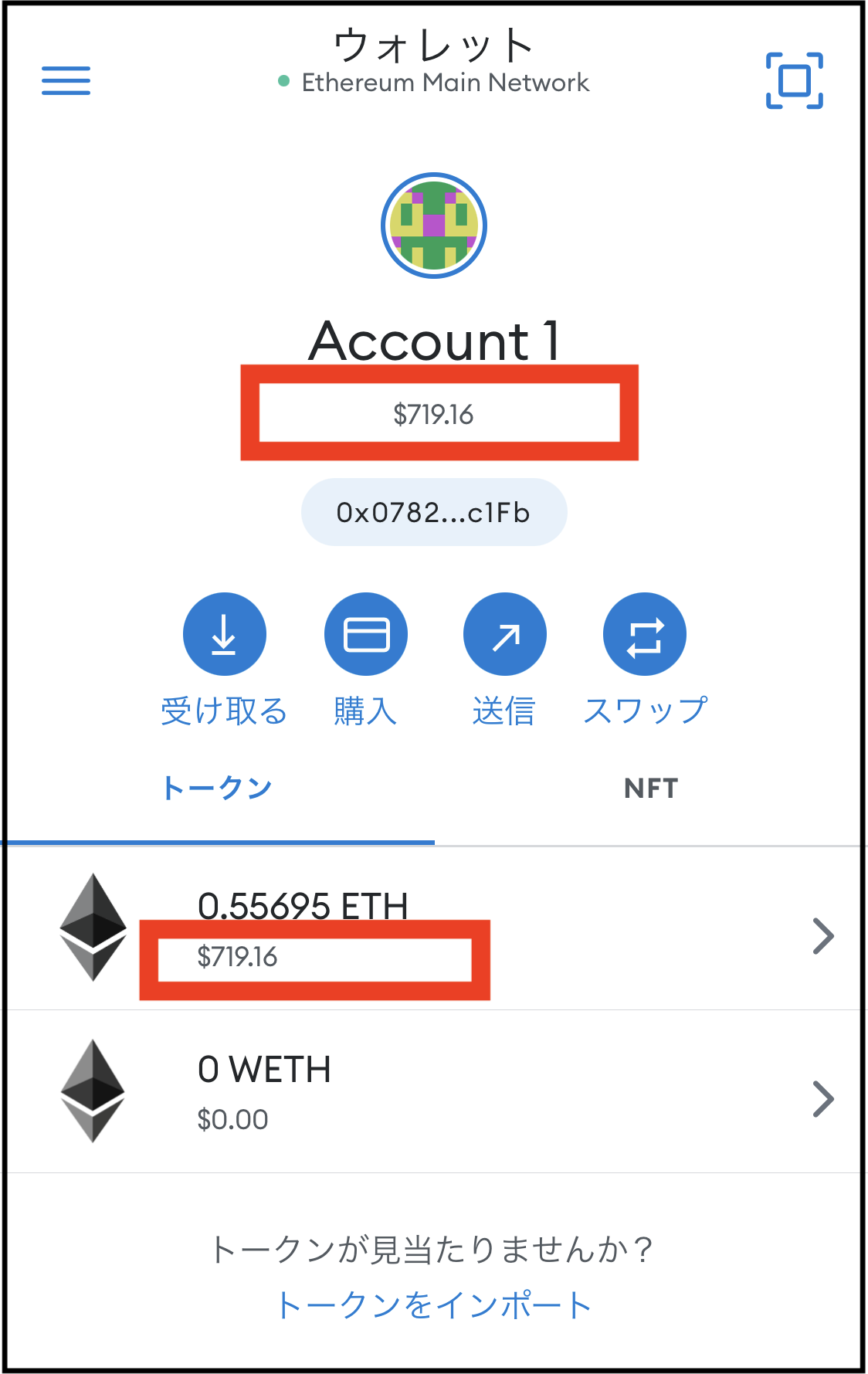
さっそく「ドル表記→日本円表記」に変えていきます。
左上の【三本線】をタップ。
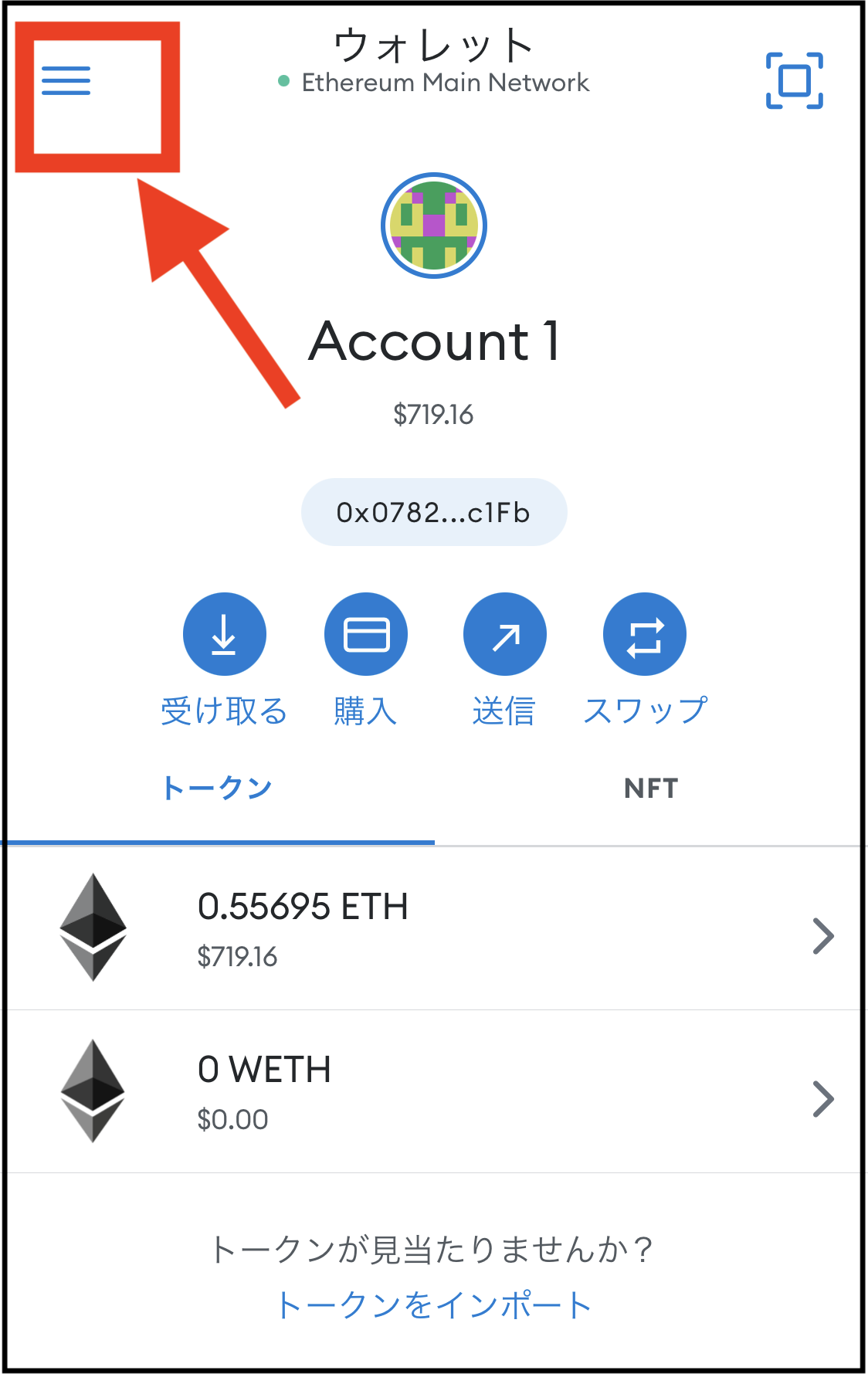
【設定】をタップします。
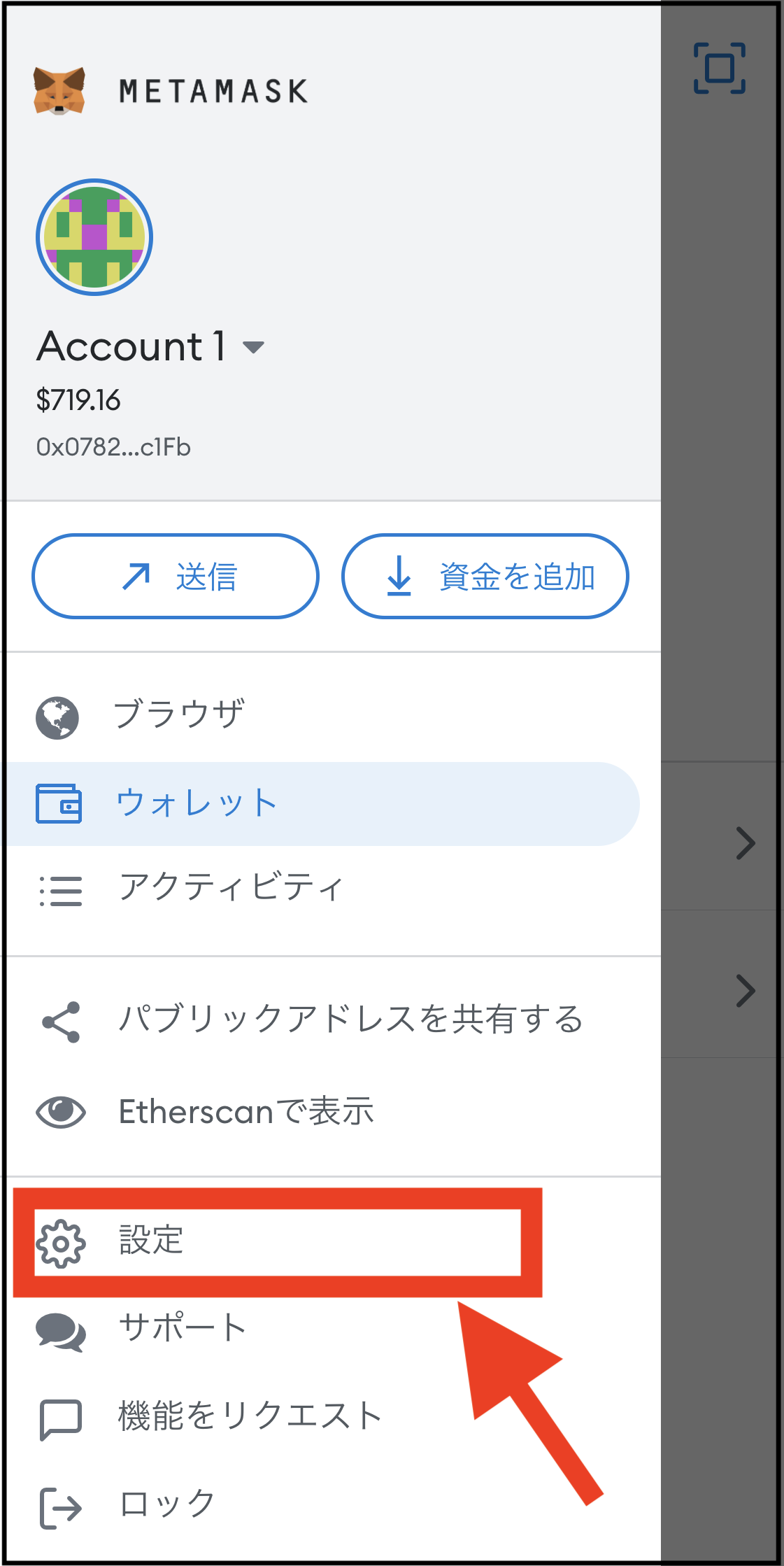
【一般】をタップ。
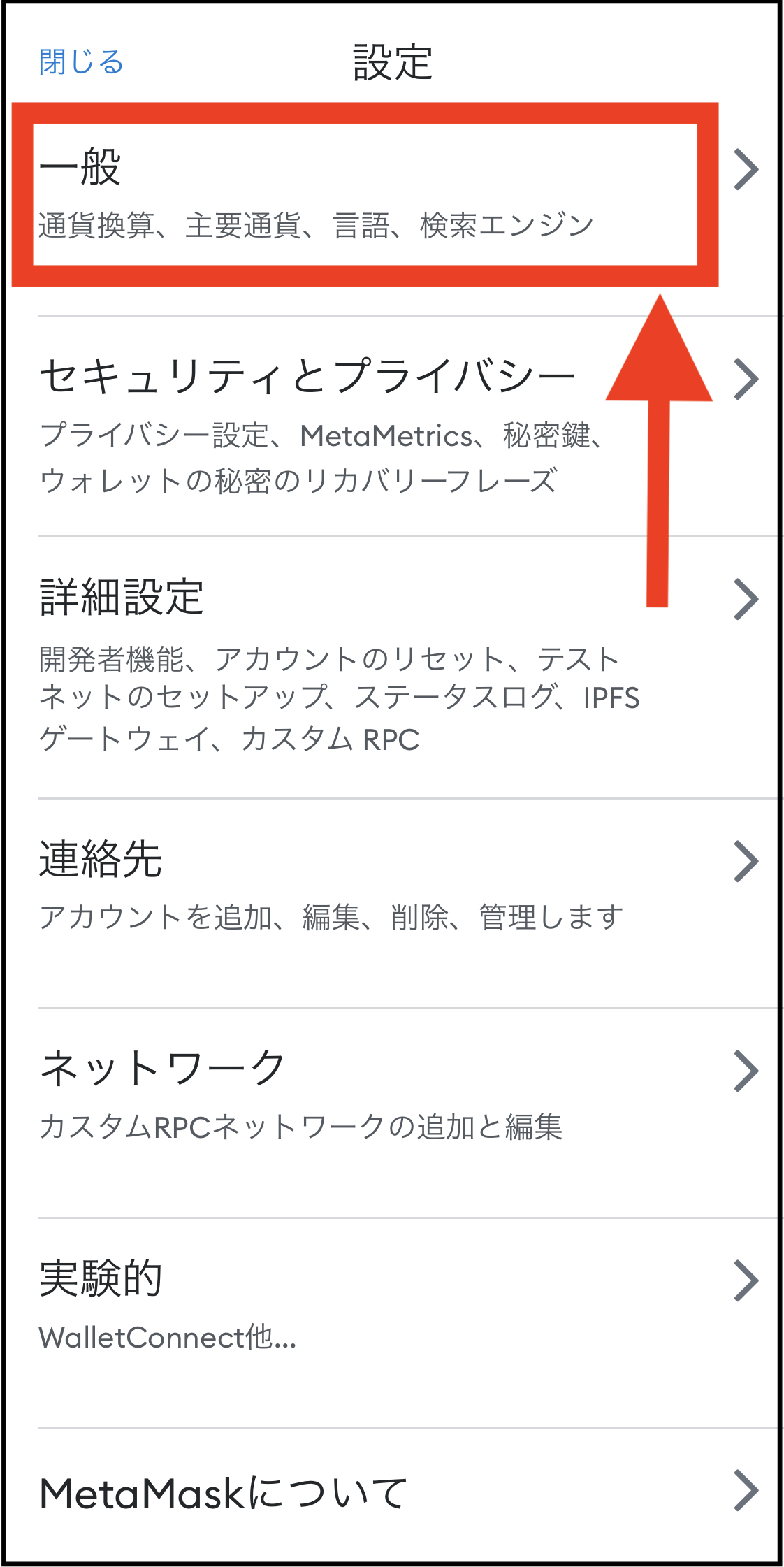
「通貨換算」の【USD】と書いてある場所をタップ。
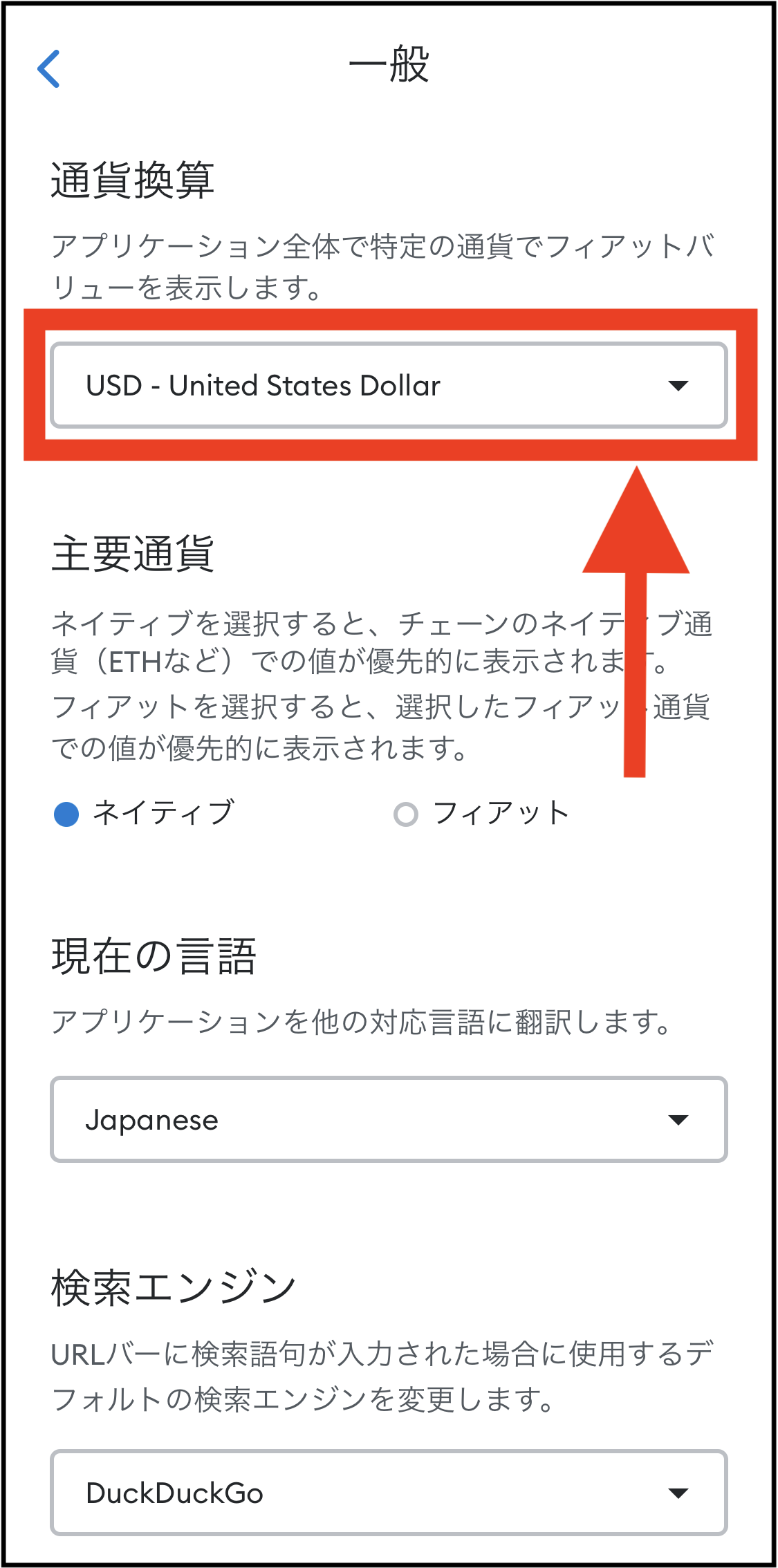
上にスクロールします。
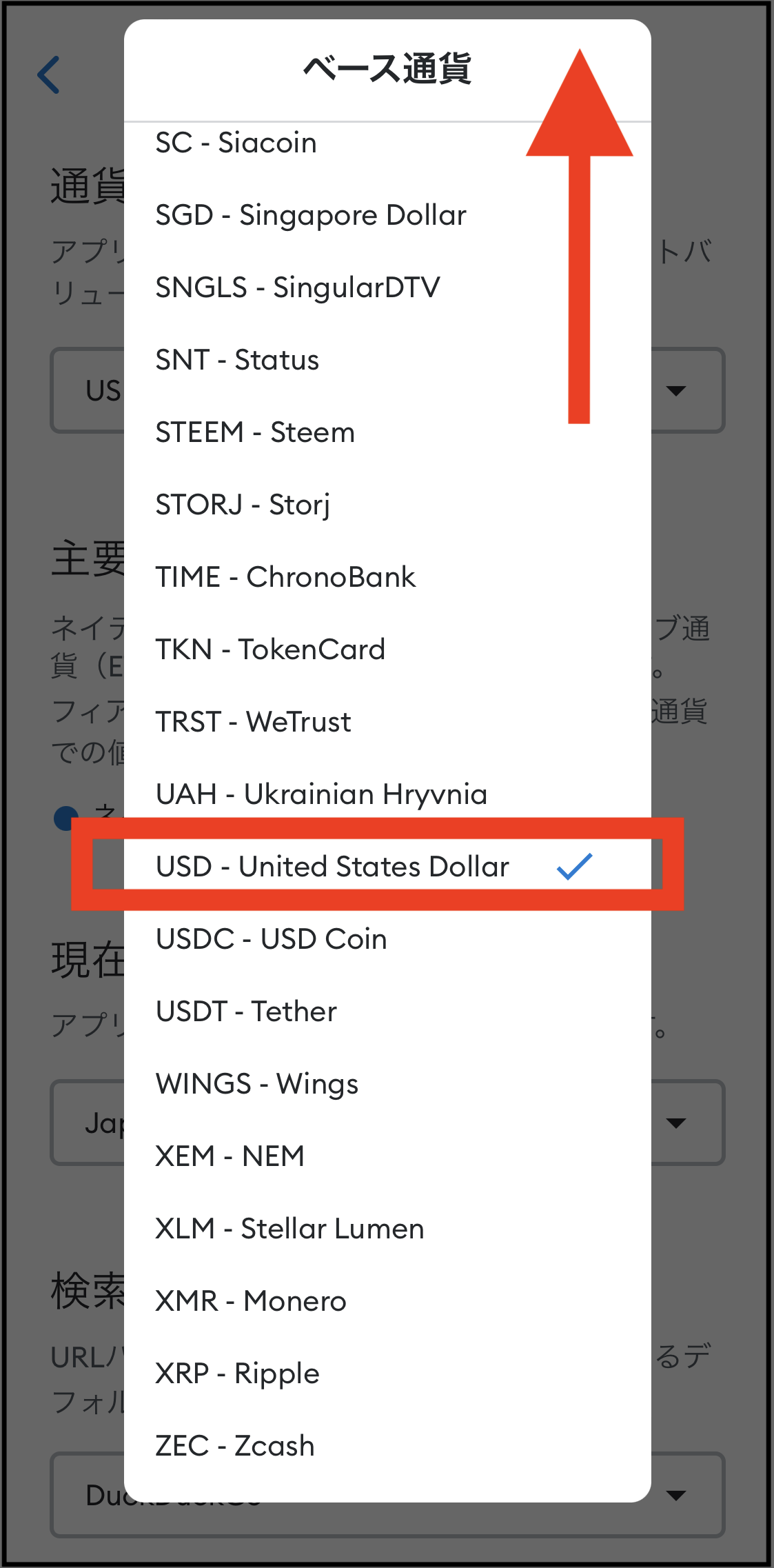
【JPY(日本円)】をタップ。
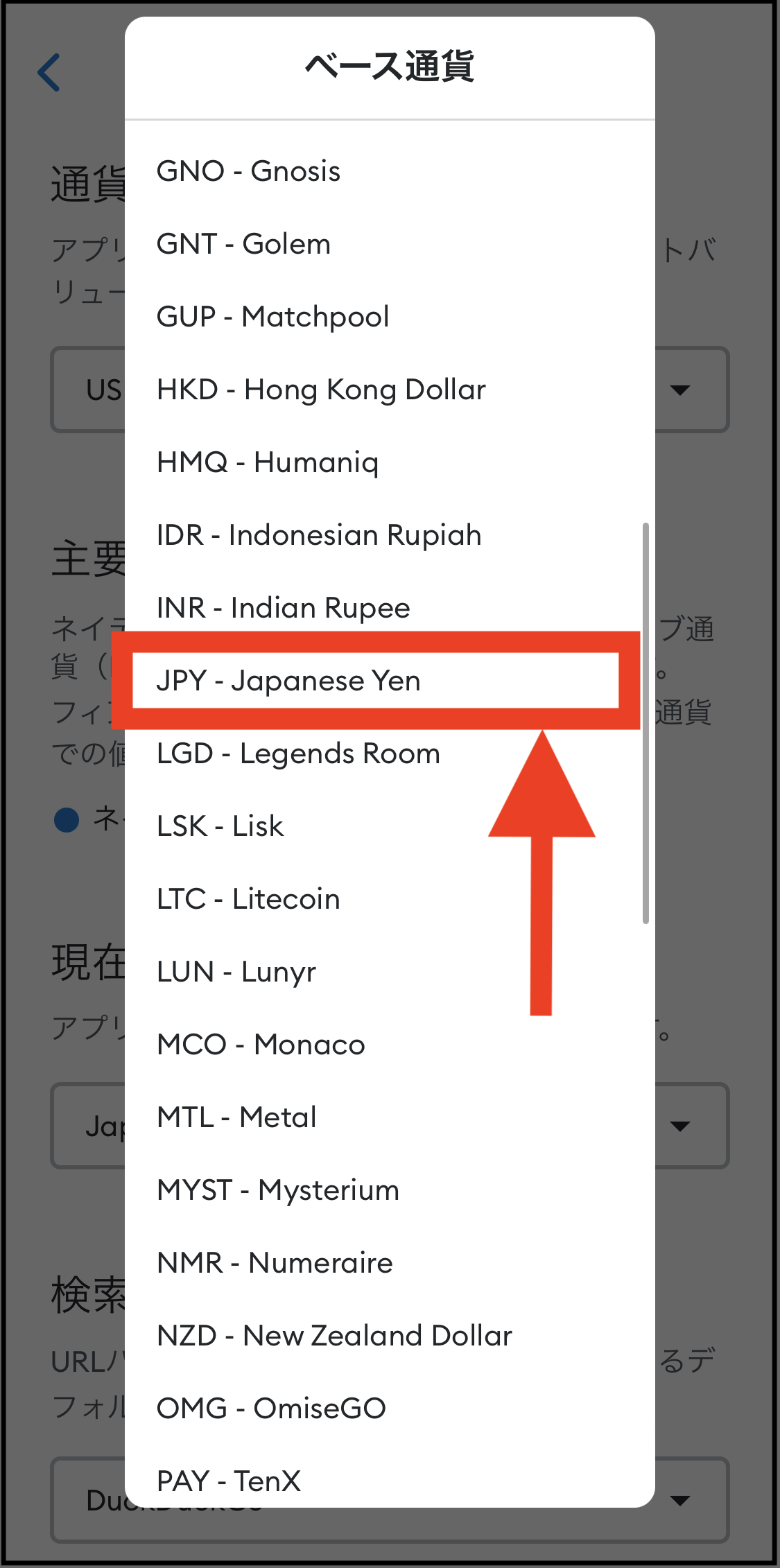
「通貨換算」がJPYになっていることを確認します。
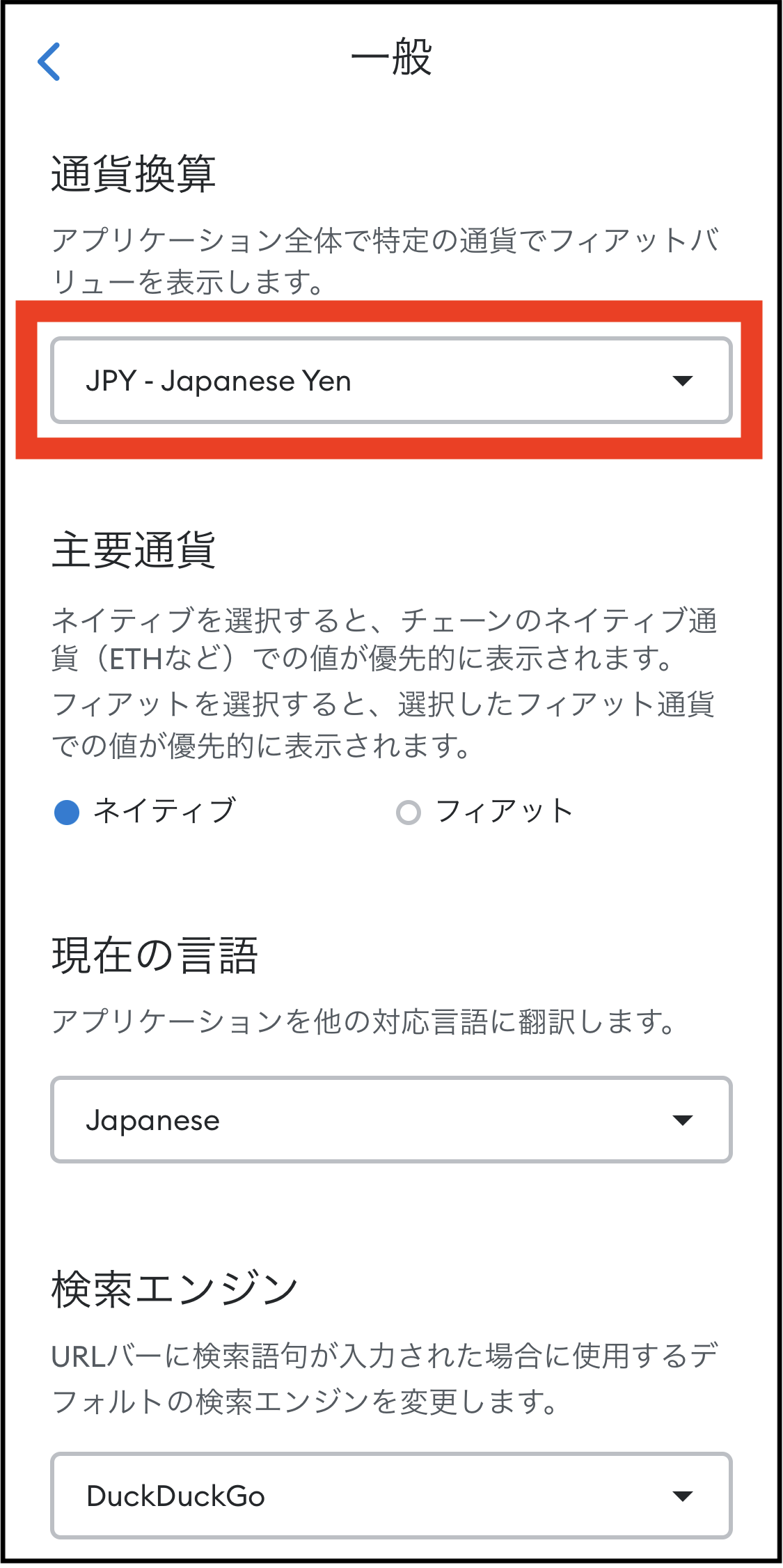
ウォレットに戻ると、「日本円表記」に変わっています。
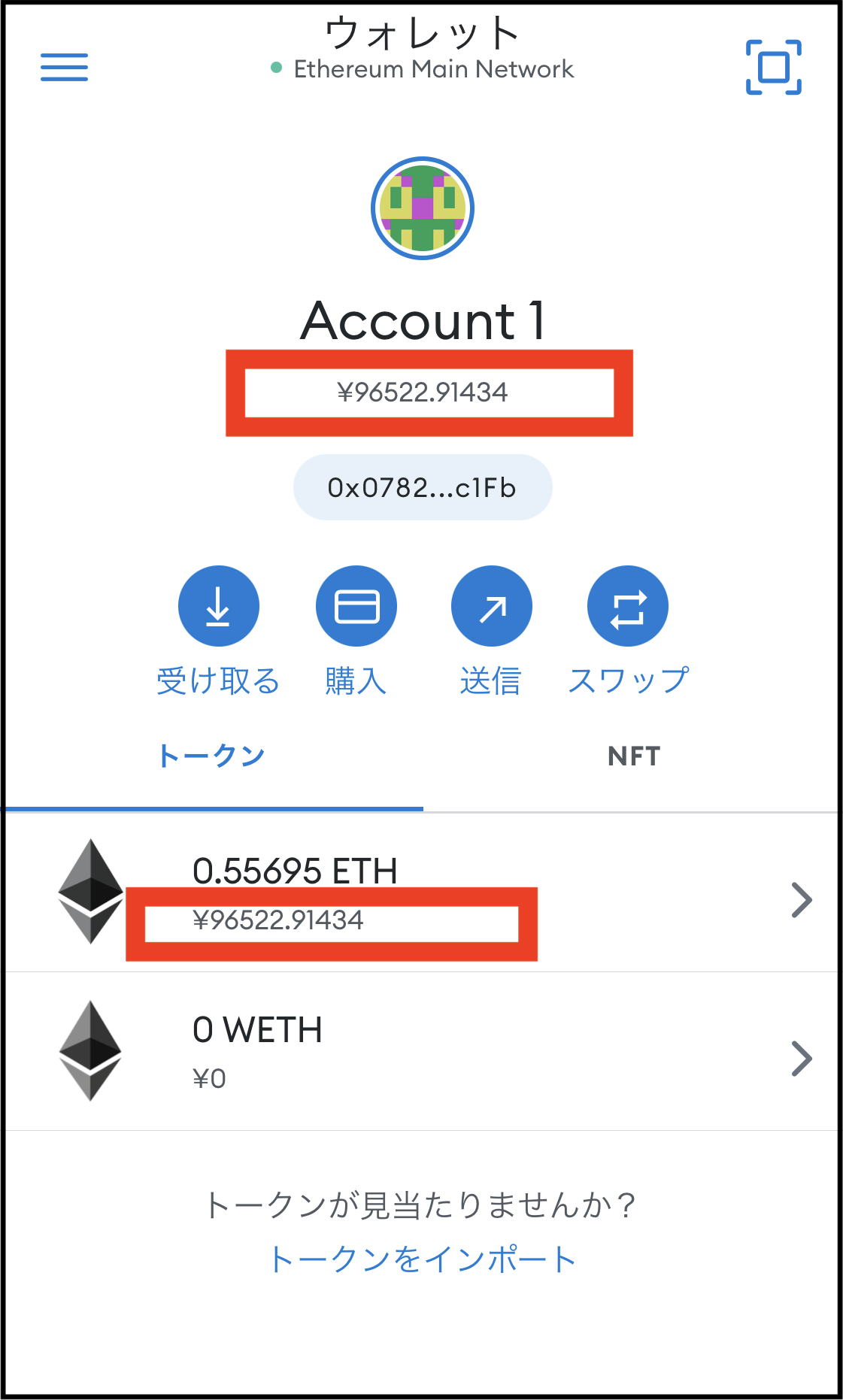
履歴も、きちんと日本円に変わっています。
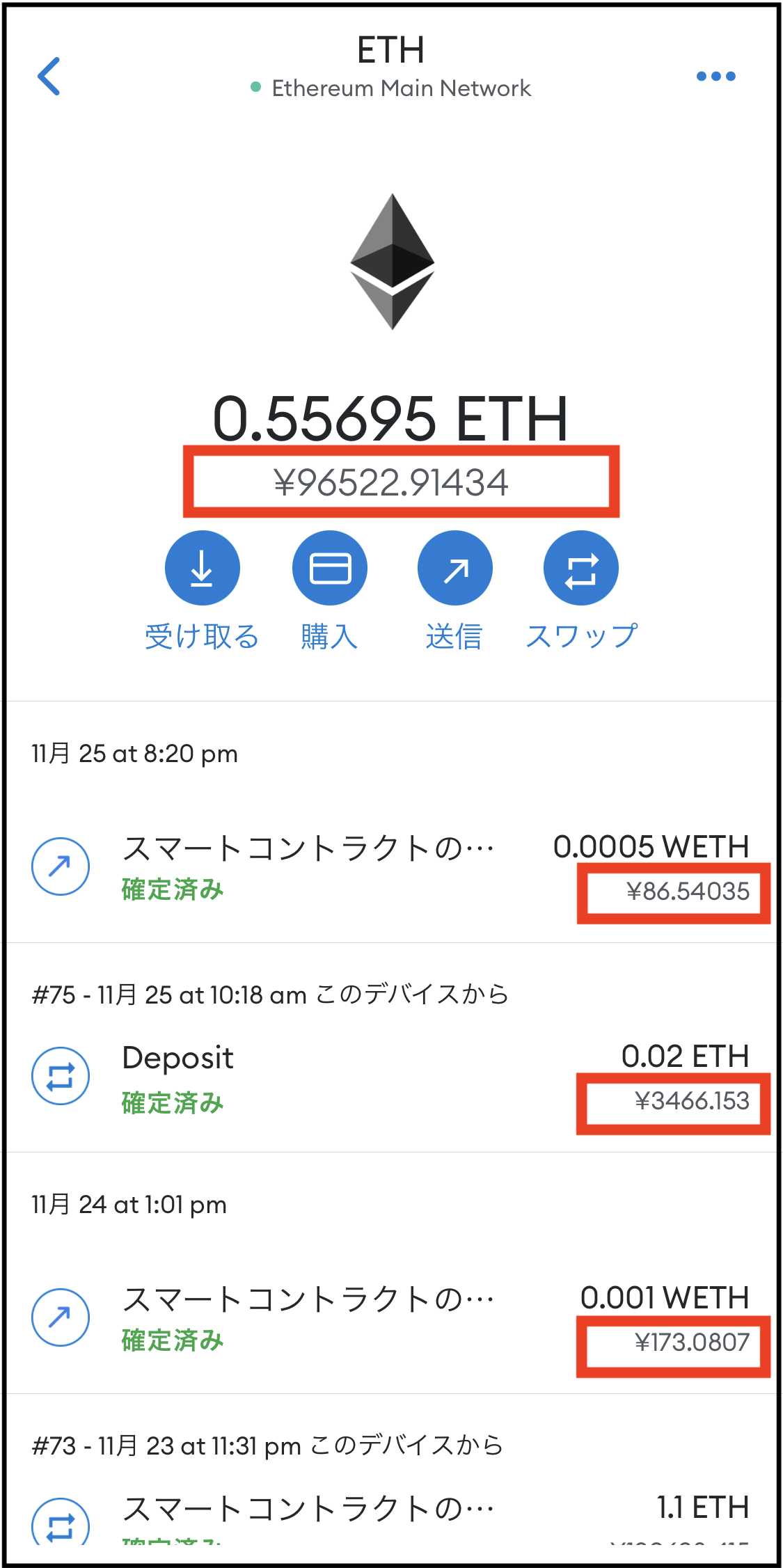

簡単ですね。
【パソコン版】メタマスクを「ドル→日本円」表記に変える方法
続いて「パソコン版メタマスク」を使って説明します。
パソコン版のメタマスクを開きます。

「メタマスクの使い方」は、こちらにまとめてあります。
【パソコン版】メタマスクの使い方【操作方法マニュアル】
ウォレット画面を開くと、以下のように手持ちのお金が「ドル表記」されています。
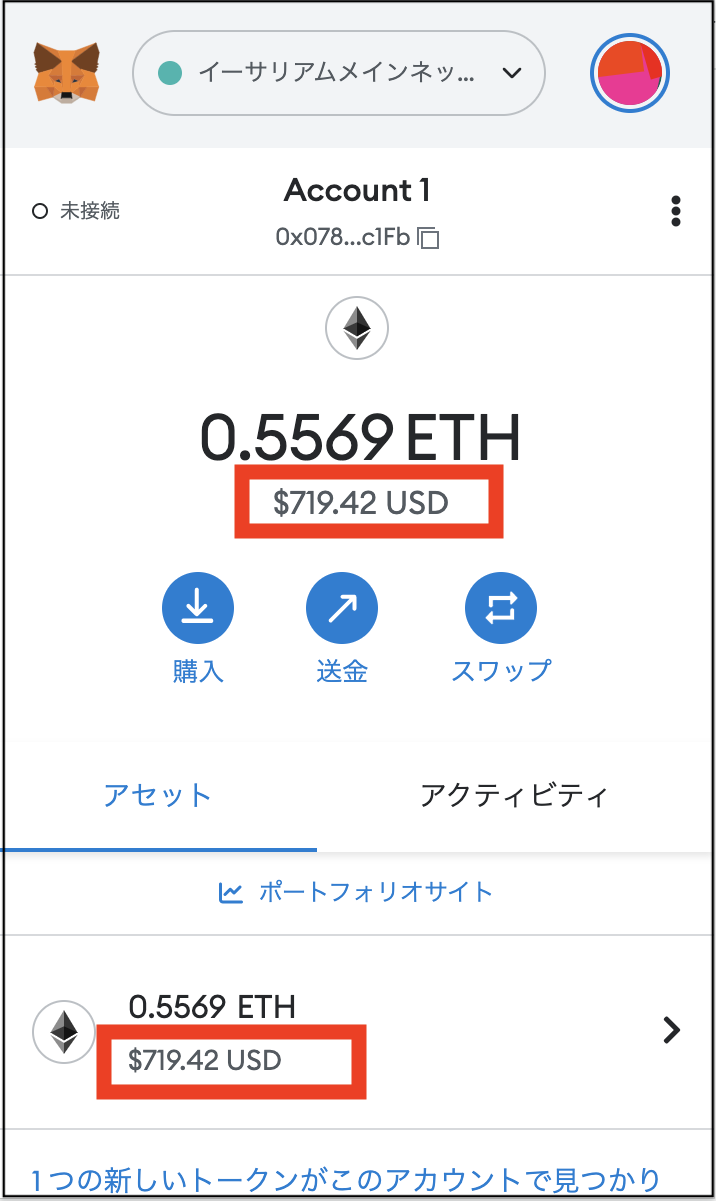
右上の【アイコン】をクリック。
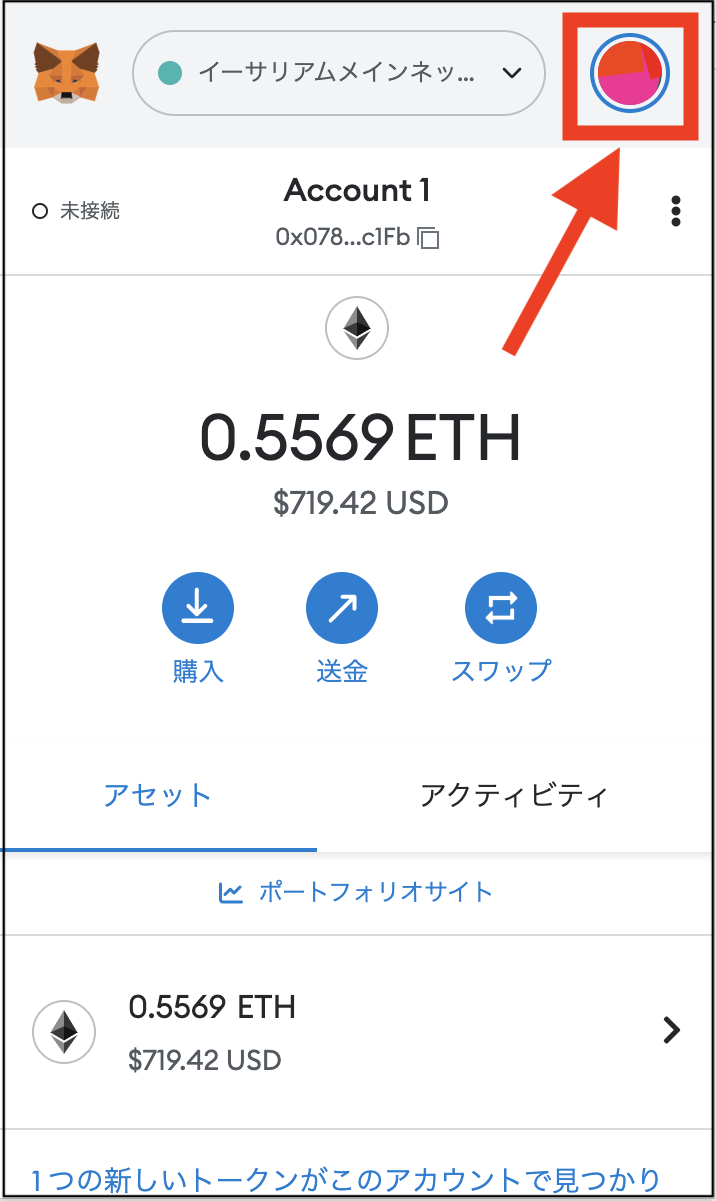
【設定】をクリックします。

【一般】をクリック。
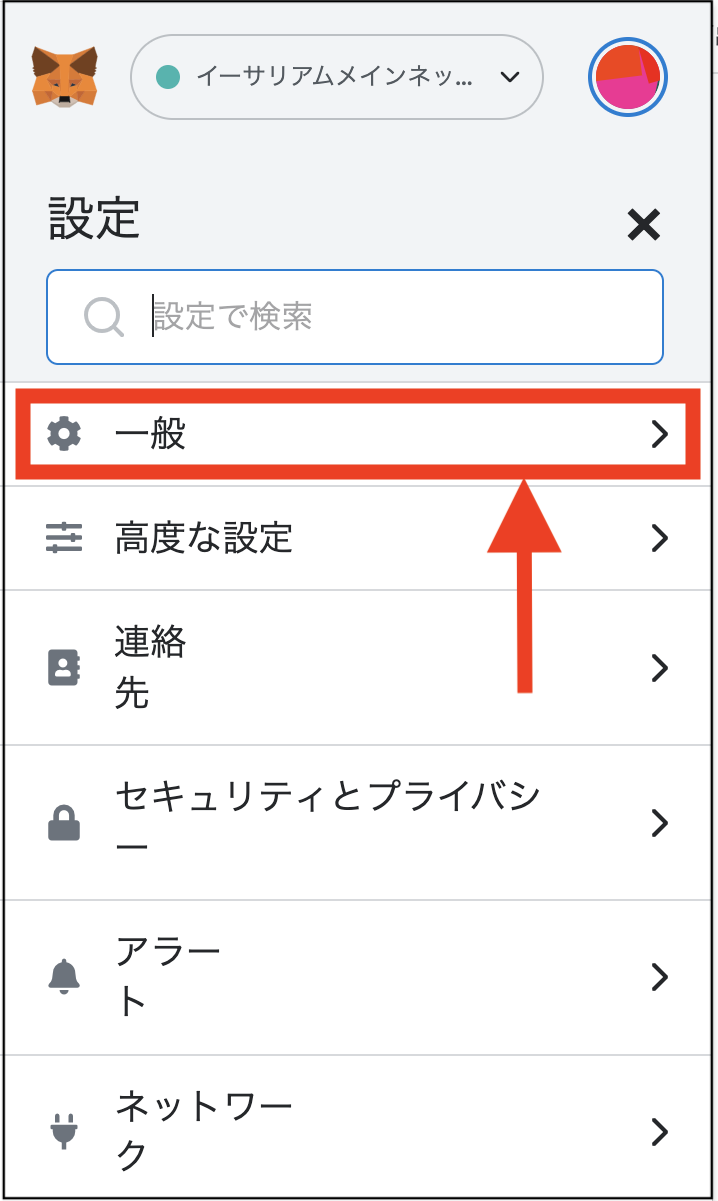
「通貨換算」の【USD】をクリック。
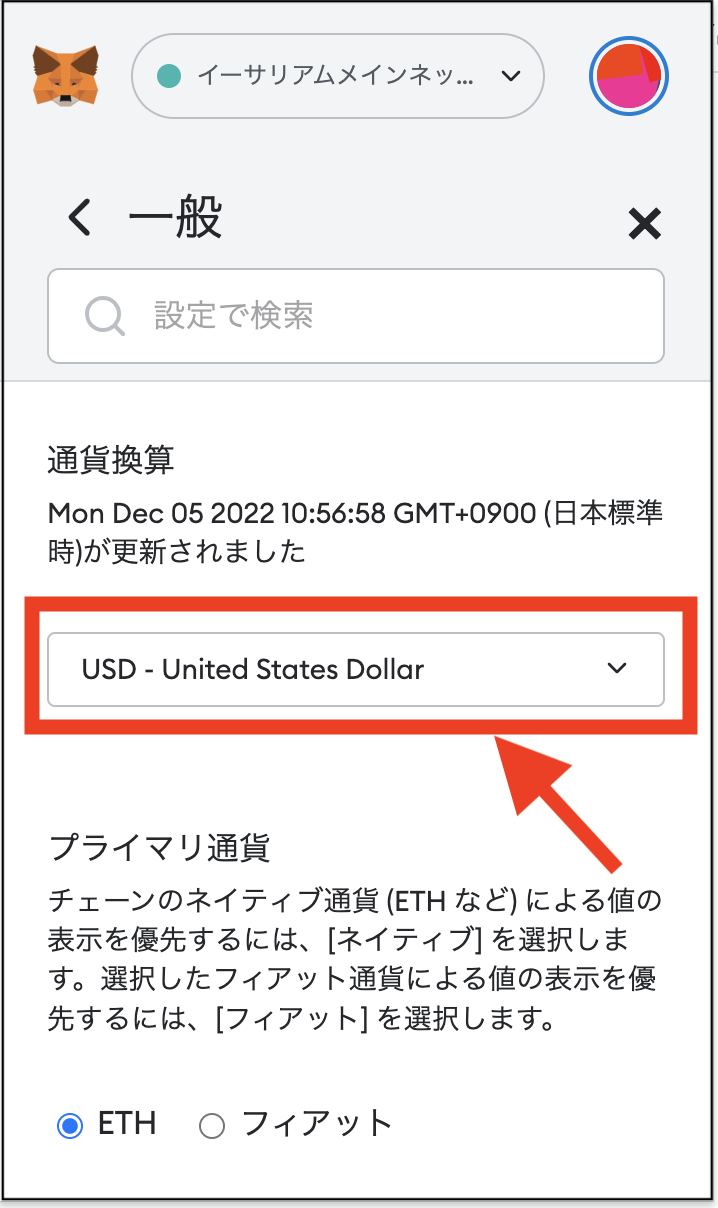
上にスクロールします。
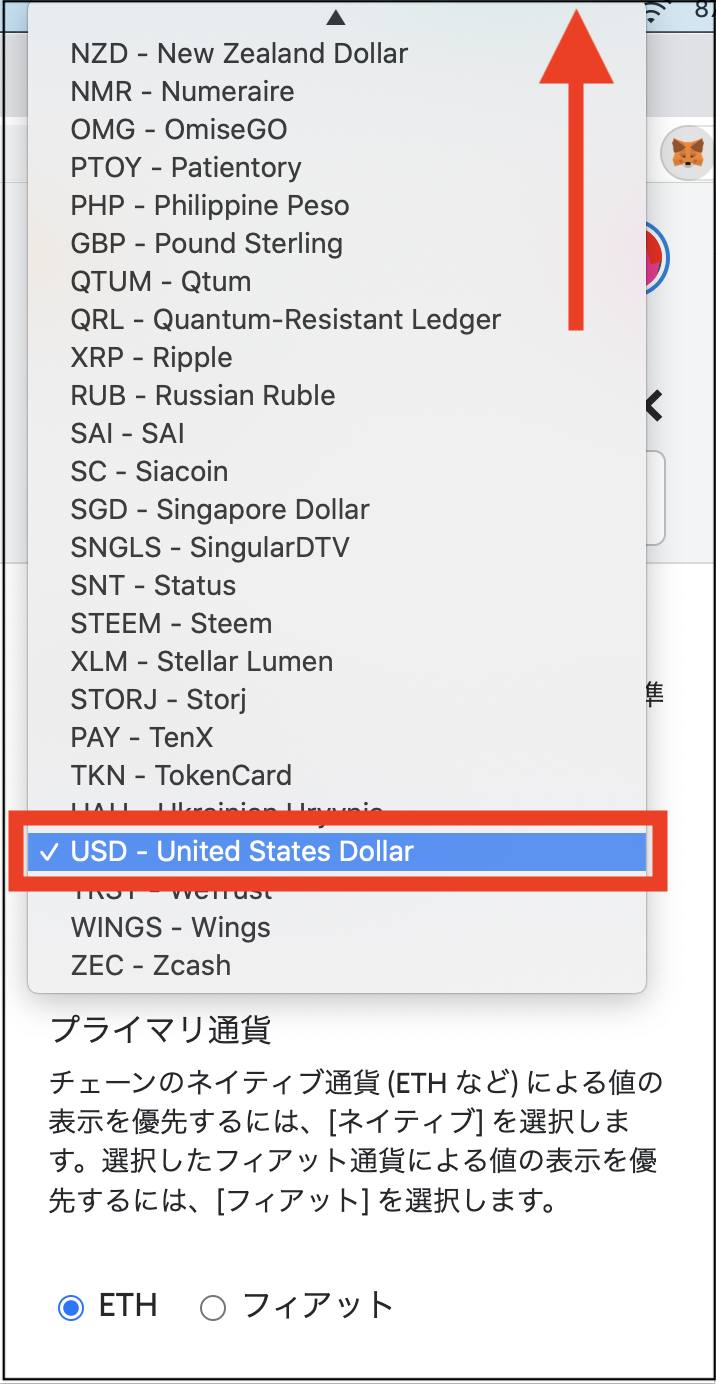
【JPY(日本円)】を選択してクリック。
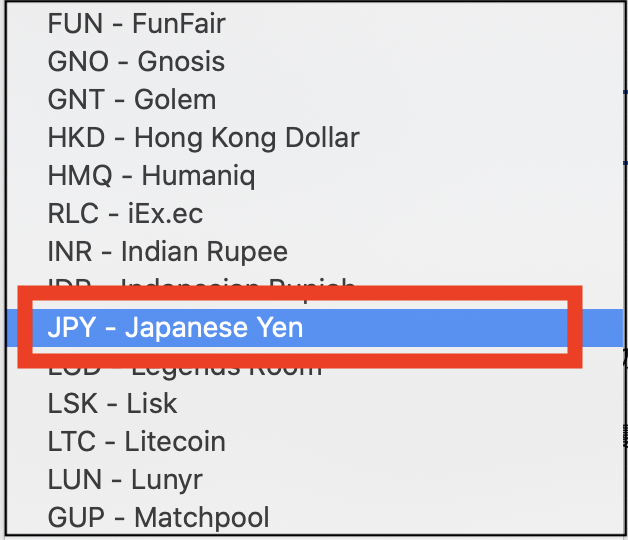
「通貨換算」が【JPY】になっているのを確認します。
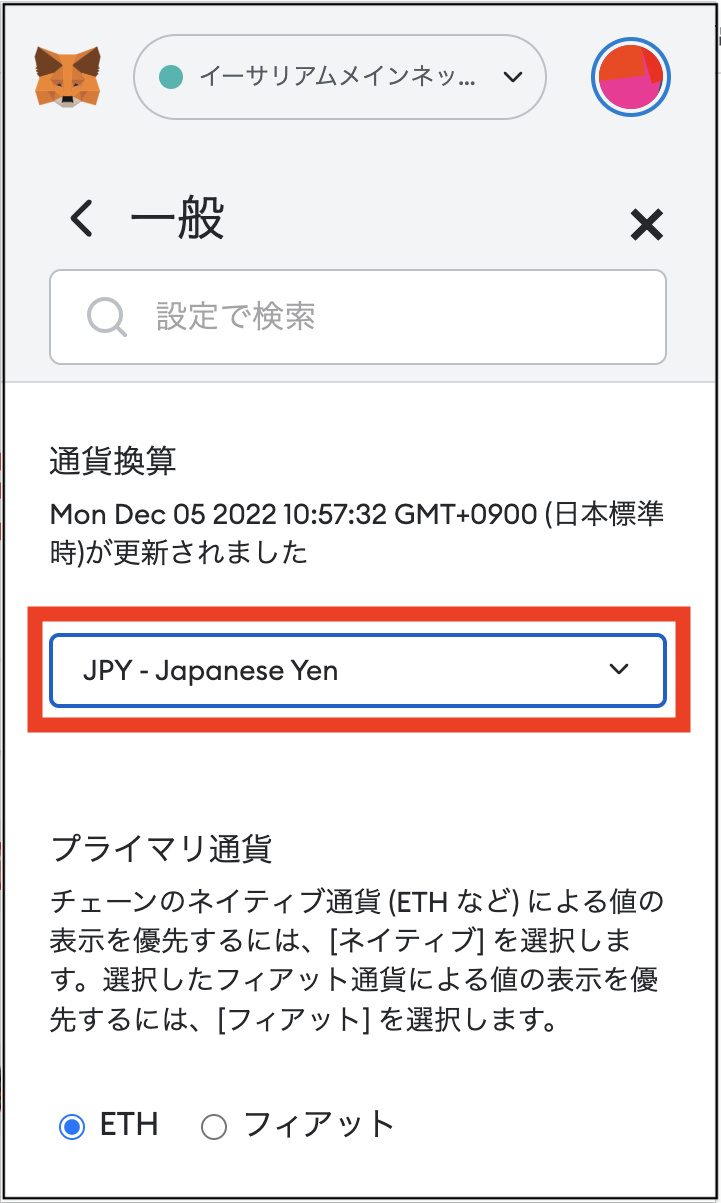
ウォレット画面に戻ると、日本円表記に変わっています。
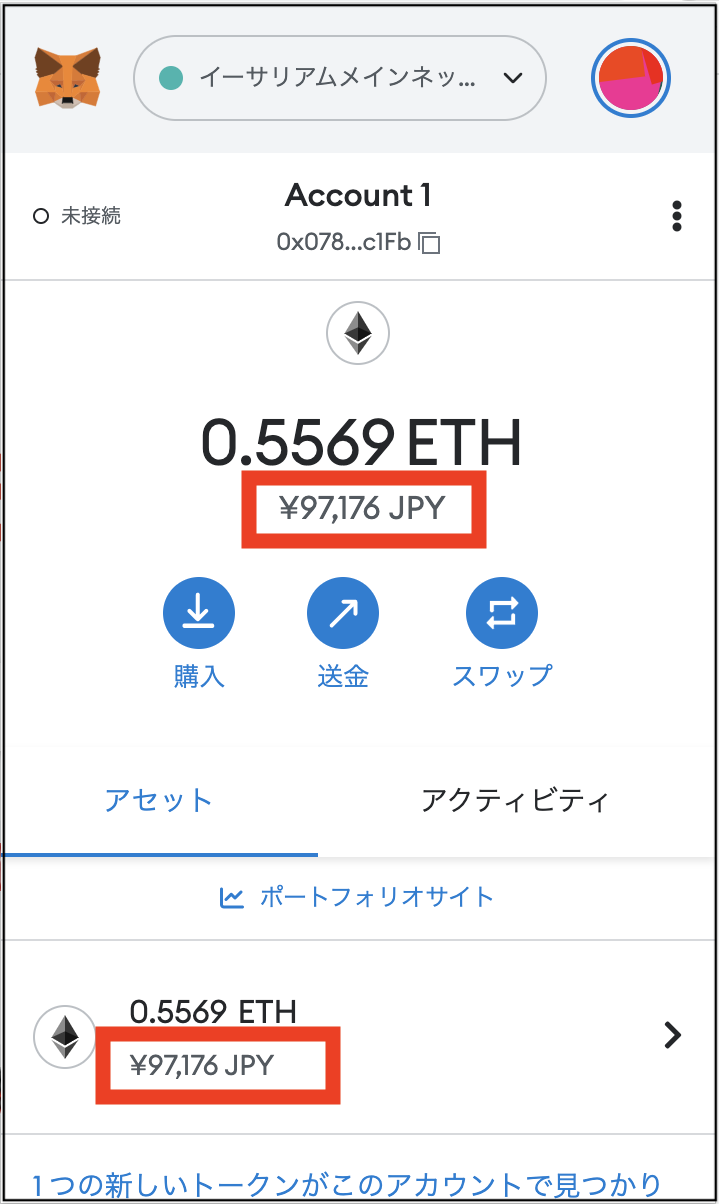
履歴も、日本円表記されていますね。


以上です。
まとめ
メタマスクのドル表記を「日本円表記に変える方法」を解説しました。
NFTは金銭感覚が狂ってしまうので、ぜひ設定しておいてください。

ぼくも「もっと早く知っていれば。。。」と少し後悔しています(笑)
早めに設定しておきましょう。
今回は、以上です。



コメント